Die „Übersicht Fokusgruppen-Teilnehmer“ liefert Ihnen wichtige Informationen über die einzelnen Teilnehmenden wie etwa Anzahl und Umfang der jeweiligen Sprechbeiträge und ermöglicht Ihnen darüber hinaus die Speicherung von Zusatzinformationen für jeden Teilnehmenden in Form von Variablen. Um die Übersicht aufzurufen, klicken Sie mit der rechten Maustaste auf eine Fokusgruppe in der „Liste der Dokumente“ und wählen den Eintrag Übersicht Fokusgruppen-Teilnehmer.
Daraufhin erscheint folgendes Fenster:
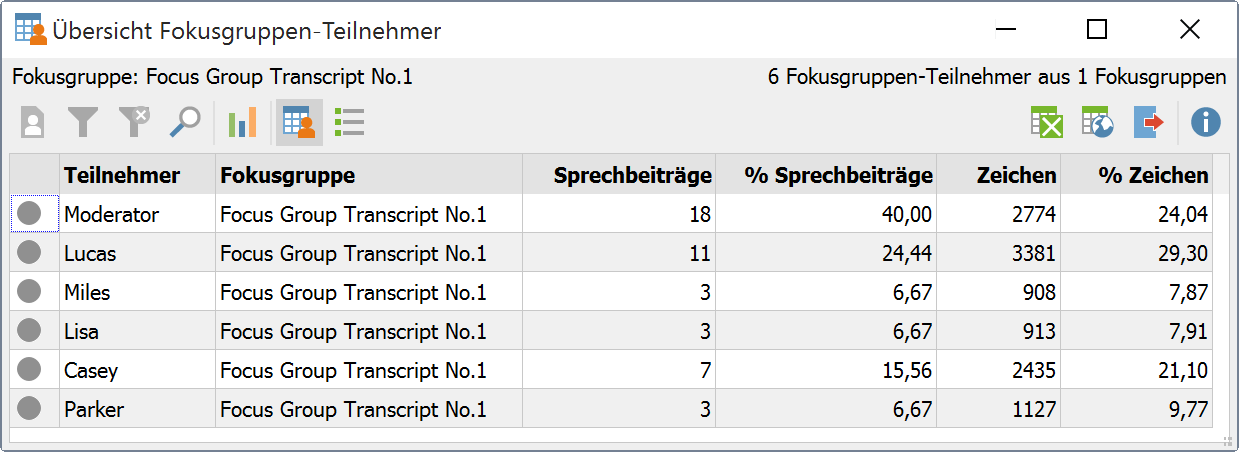
Die ersten beiden Spalten dienen der Identifikation der Teilnehmenden und ihrem zugehörigen Fokusgruppen-Transkript. Die Prozentangaben der Sprechbeiträge und der Zeichen beziehen sich immer auf die jeweils angezeigt Tabelle. Wenn Sie einem Teilnehmenden eine eigene Farbe zugewiesen haben, erscheint diese in der ersten Spalte der Tabelle.
Im oberen Bereich des Fensters stehen Ihnen verschiedene Buttons zur Verfügung, von denen wir hier diejenigen mit besonderer Funktion für die Fokusgruppen-Analyse erläutern:
![]() Nur aktivierte Fokusgruppen-Teilnehmer – Reduziert die Zeilen auf die in der „Liste der Dokumente“ aktivierten Teilnehmenden. Dies ist besonders praktisch, wenn Sie Moderatoren/innen aus der Übersicht ausschließen möchten: Aktivieren Sie nur die anderen Teilnehmenden und klicken Sie auf den Button.
Nur aktivierte Fokusgruppen-Teilnehmer – Reduziert die Zeilen auf die in der „Liste der Dokumente“ aktivierten Teilnehmenden. Dies ist besonders praktisch, wenn Sie Moderatoren/innen aus der Übersicht ausschließen möchten: Aktivieren Sie nur die anderen Teilnehmenden und klicken Sie auf den Button.
![]() Statistik – Präsentiert die Werte aller angezeigten Spalten in einer Häufigkeitstabelle oder wahlweise einem Diagramm. Ausgenommen sind die Spalten „Teilnehmer“ und „Fokusgruppe“.
Statistik – Präsentiert die Werte aller angezeigten Spalten in einer Häufigkeitstabelle oder wahlweise einem Diagramm. Ausgenommen sind die Spalten „Teilnehmer“ und „Fokusgruppe“.
![]() Dateneditor – Schaltet aus der Variablenansicht in die oben gezeigte Ansicht, in der die Variablenwerte sichtbar sind.
Dateneditor – Schaltet aus der Variablenansicht in die oben gezeigte Ansicht, in der die Variablenwerte sichtbar sind.
![]() Liste der Variablen – Schaltet in die Variablenansicht, in der Sie neue Variablen definieren und vorhandene Variablen anpassen und editieren können. Mehr zur Nutzung von Variablen bei der Fokusgruppen-Analyse lesen Sie im nächsten Abschnitt.
Liste der Variablen – Schaltet in die Variablenansicht, in der Sie neue Variablen definieren und vorhandene Variablen anpassen und editieren können. Mehr zur Nutzung von Variablen bei der Fokusgruppen-Analyse lesen Sie im nächsten Abschnitt.
Variablen für Fokusgruppen-Teilnehmer bearbeiten
Sie können für jeden Teilnehmenden einer Fokusgruppe Hintergrundinformationen speichern und diese später für selektive Auswertungen und Vergleiche heranziehen, beispielsweise die Aussagen der älteren und der jüngeren Teilnehmenden miteinander vergleichen. Öffnen Sie hierfür zunächst die „Übersicht Fokusgruppen-Teilnehmende“ aus dem Kontextmenü in der „Liste der Dokumente“ (entweder auf der obersten Ebene für alle Fokusgruppen im Projekt oder auf der Ebene einer einzelnen Fokusgruppe).
Wie oben zu sehen ist, enthält die Übersicht standardmäßig mehrere Spalten mit Informationen, die MAXQDA für die Teilnehmenden zusammenstellt. Sie können nun weitere Spalten ergänzen, in denen Sie Informationen wie etwa das Alter, den Beruf oder den Rang im Unternehmen festhalten.
Neue Variablen anlegen
Das Hinzufügen neuer Variablen funktioniert auf die gleiche Art und Weise wie bei den anderen Übersichten für Variablen in MAXQDA:
- Klicken Sie auf den Button Liste der Variablen, um in die Variablenansicht umzuschalten.
- Klicken Sie als nächstes auf den Button
 Neue Variable.
Neue Variable.
Daraufhin erscheint folgender Dialog, in dem Sie Namen und Typ der neuen Variable festlegen können.
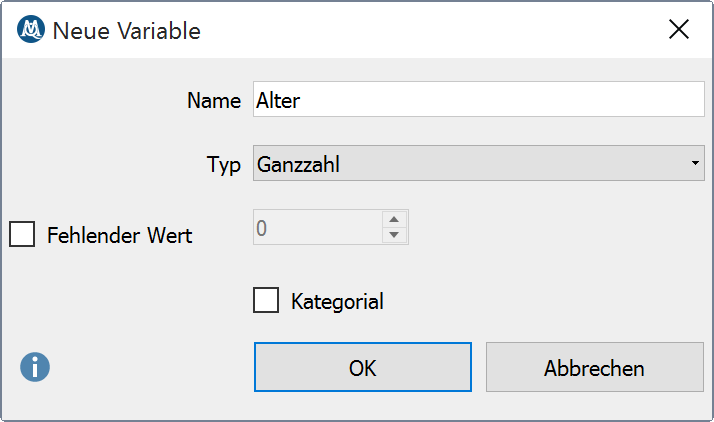
Nach Klick auf OK sehen Sie, dass in der Variablenansicht eine Zeile mit der neu angelegten Variablen ergänzt wurde.
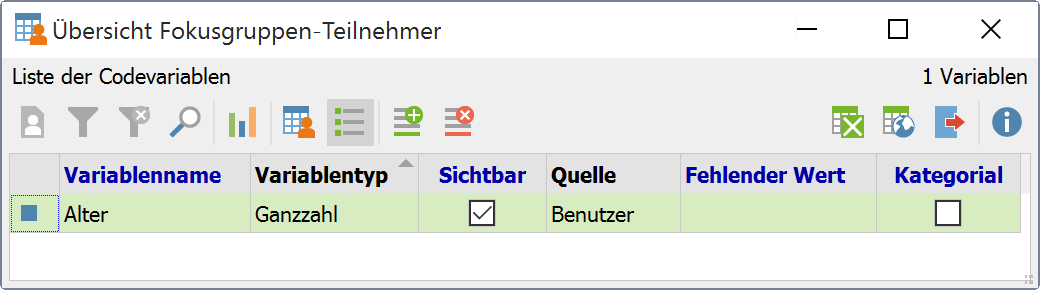
Werte für die Teilnehmenden eingeben
Klicken Sie auf den Button ![]() Übersicht Fokusgruppen-Teilnehmer, um in die normale Ansicht zurückzuschalten. Ganz rechts sehen Sie eine neu hinzugefügte Spalte, in die Sie nun Werte für jeden Teilnehmenden eingeben können. Die bearbeitbaren Spalten können Sie leicht an ihrer Spaltenüberschrift erkennen, denn sie ist nicht schwarz wie bei den von MAXQDA automatisch erzeugten Spalten, sondern blau.
Übersicht Fokusgruppen-Teilnehmer, um in die normale Ansicht zurückzuschalten. Ganz rechts sehen Sie eine neu hinzugefügte Spalte, in die Sie nun Werte für jeden Teilnehmenden eingeben können. Die bearbeitbaren Spalten können Sie leicht an ihrer Spaltenüberschrift erkennen, denn sie ist nicht schwarz wie bei den von MAXQDA automatisch erzeugten Spalten, sondern blau.
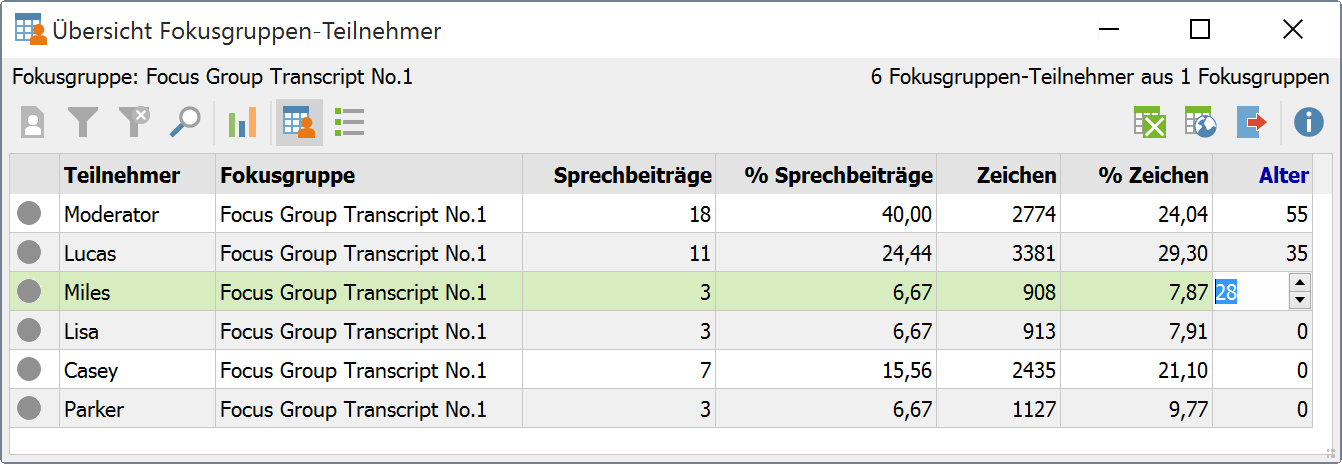
Die Variablenwerte für die Teilnehmenden können Sie nutzen, um
- nur ausgewählte Teilnehmende mit bestimmten Werten für weitere Analysen zu aktivieren (siehe Coding Suche nach codierten Segmenten) oder
- in einer Kreuztabelle Vergleiche von Teilnehmenden-Gruppen vorzunehmen.
